Join the forum for Designers!
Your expertise is vital to the community. Join us and contribute your knowledge!
Join the Forum NowShare, learn and grow with the best professionals in the industry.
Geleneksel CAD yazılımlarının aksine, 3DEXPERIENCE ENOVIA, çok katmanlı bir görselleştirme yaklaşımı kullanarak çok daha büyük montaj boyutlarıyla çalışmak üzere tasarlanmıştır. Artık büyük bir montajın tamamını tek bir modelde oluşturmak mümkün. Bu, tasarımcıların tüm montajı keşfetmesine, çalışma bağlamını tanımlamasına ve ardından yazma için yalnızca gerekli minimum modelleri yüklemesine olanak tanır.
Neden 3DEXPERIENCE’ta Büyük Bir Montajı Filtrelemelisiniz?
Bununla birlikte, tüm montajla çalışabilme yeteneği, ürün yapısına karmaşıklık katarak yeni zorluklar ortaya çıkarır. Örneğin, bir boru sistemine yakın parçaları elle seçmek daha küçük montajlarda tolere edilebilir, ancak model boyutu arttıkça katlanarak zahmetli hale gelir.
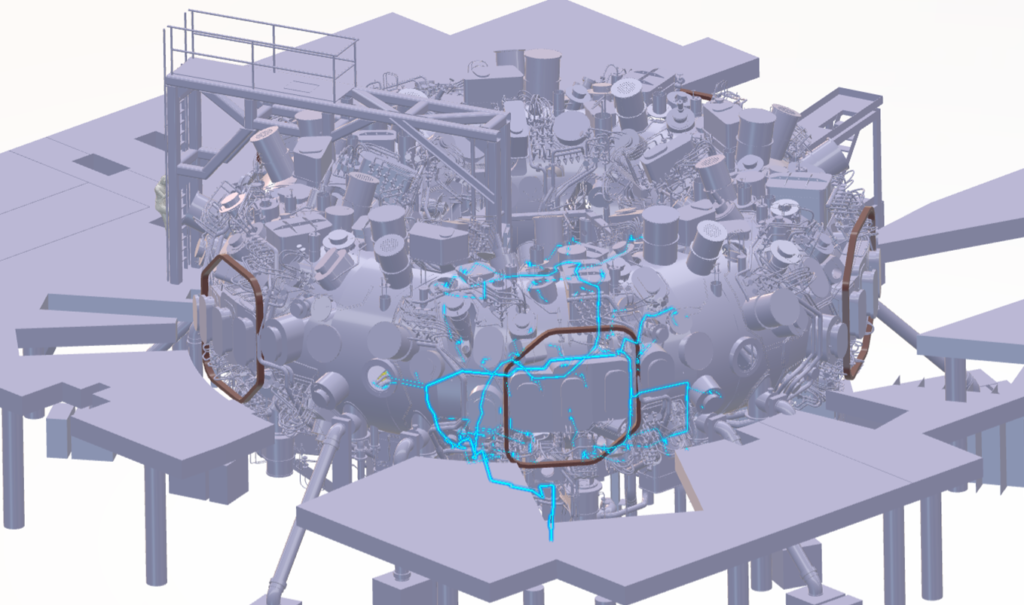
Neyse ki, 3DEXPERIENCE ENOVIA, tasarımcıların tek bir düğmeye tıklayarak bağlamı tanımlamasına olanak tanıyan ve modelin boyutunu sorun olmaktan çıkaran bir filtreleme araçları paketi sunar.
Filtre Komutu Ne Yapar

Ürün Bulucu uygulamasının Gezinti sekmesi altında bulunan Filtre komutu (Keşfet modu), bir ürün yapısını filtrelemek için çeşitli seçenekler sunar:
- Seçimden
- Montaj yapısının hangi bileşenlerinin tutulması veya kaldırılması gerektiğini manuel olarak seçmeye dayalı bir Filtre oluşturun.
- Niteliklerine göre
- Montaj yapısı bileşenlerinin niteliklerine (ör. Açıklama, Başlık, vb.) dayalı bir Filtre oluşturun.
- Ses Filtresi
- 3D’deki geometrinin konumuna ve şekline göre bir Filtre oluşturun. Konumlar, bileşenlerin etrafındaki Küpler, Küreler veya Yakınlık gibi geometrik şekillerle tanımlanır.
- Mühendislik Filtresi
- Diğer bölümlerde oluşturulan önceden tanımlanmış yapılandırmaları temel alan bir Filtre oluşturun 3DDENEYİM uygulamaları.
Bir Filtre tanımlandığında, bir filtre sembolü Filtrenin uygulandığını gösterir. Bir Filtre saklanabilir ve filtrelenmiş yapıyı doğrudan yazmak için açmak veya bir çizimde filtrelenmiş bir görünüm oluşturmak için kullanılabilir.
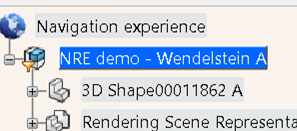
Büyük Bir Montaj için Hacim Filtresi Nasıl Tanımlanır
Filtre komutunda, bir Birim Filtresi tanımlamak için Birim üzerine çift tıklayın.
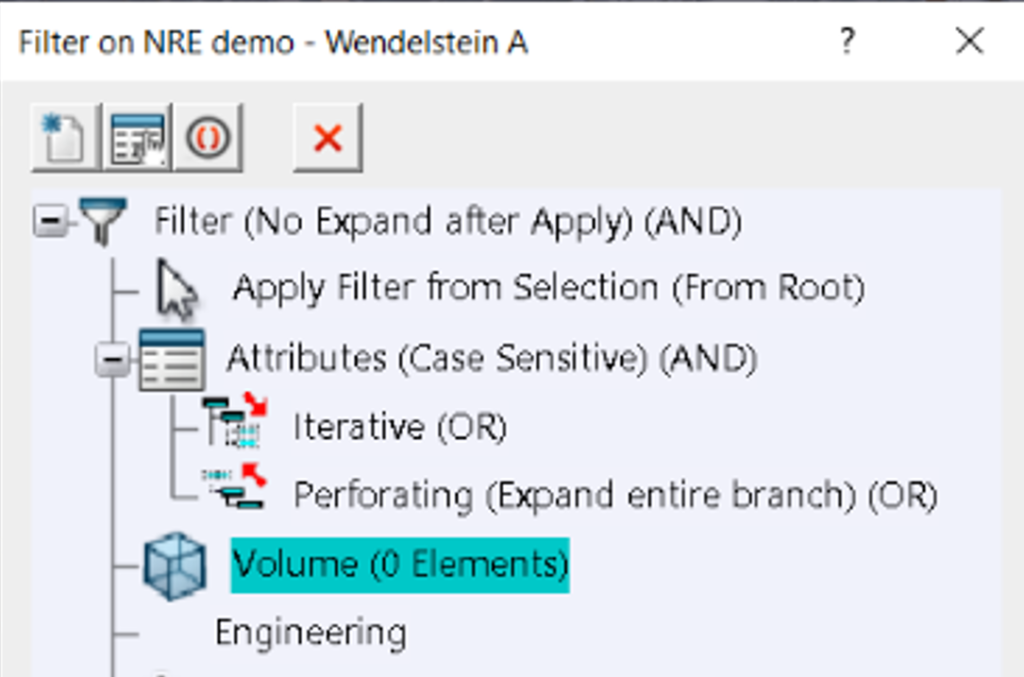
Hacim Filtresi Tanımı iletişim kutusunda, hacmi tanımlamak için çeşitli şekiller mevcuttur. Tüp Sistemini seçin ve Ofset tipine tıklayın. Seçilen tüp sisteminden bir hacim ofseti oluşturulur:

Birimi yeniden boyutlandırmak için imleci kullanın:

Birim filtresinin oluşturulduğunu onaylamak için birimi doğrulayın.
Hacim filtresi uygulandıktan sonra, montaj filtrelenir ve tanımlanan hacme dokunmayan tüm parçalar çıkarılır.
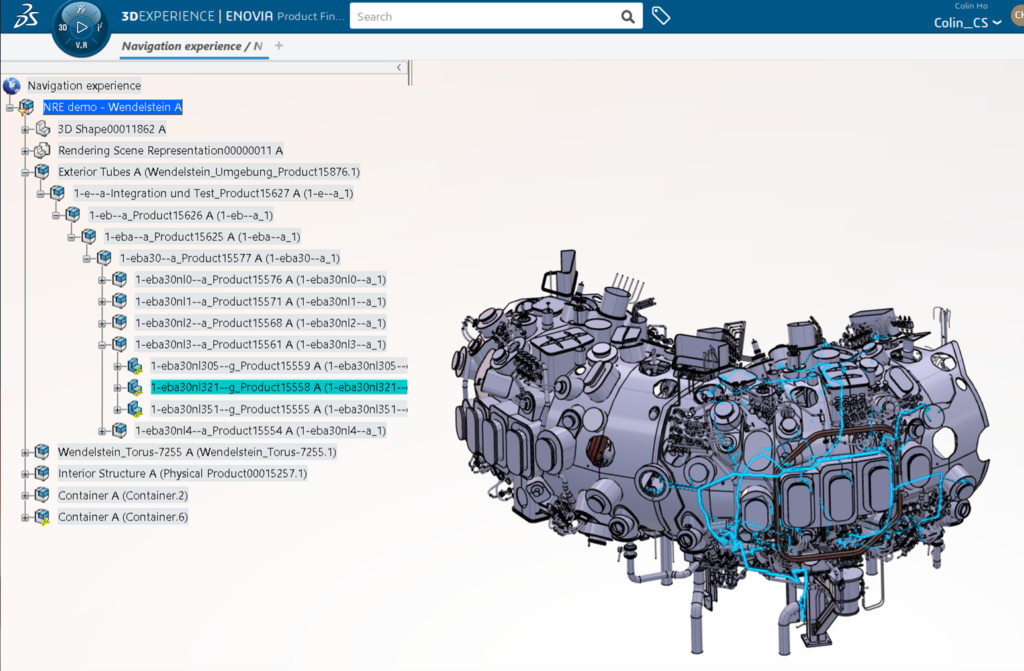
Et voilà! Filtreleme özelliği ile 3DEXPERIENCE ENOVIA ile geleneksel CAD yazılımlarında saatler süren bir görev artık sadece birkaç tıklamayla gerçekleştirilebiliyor.
Join the forum for Designers!
Your expertise is vital to the community. Join us and contribute your knowledge!
Join the Forum NowShare, learn and grow with the best professionals in the industry.

